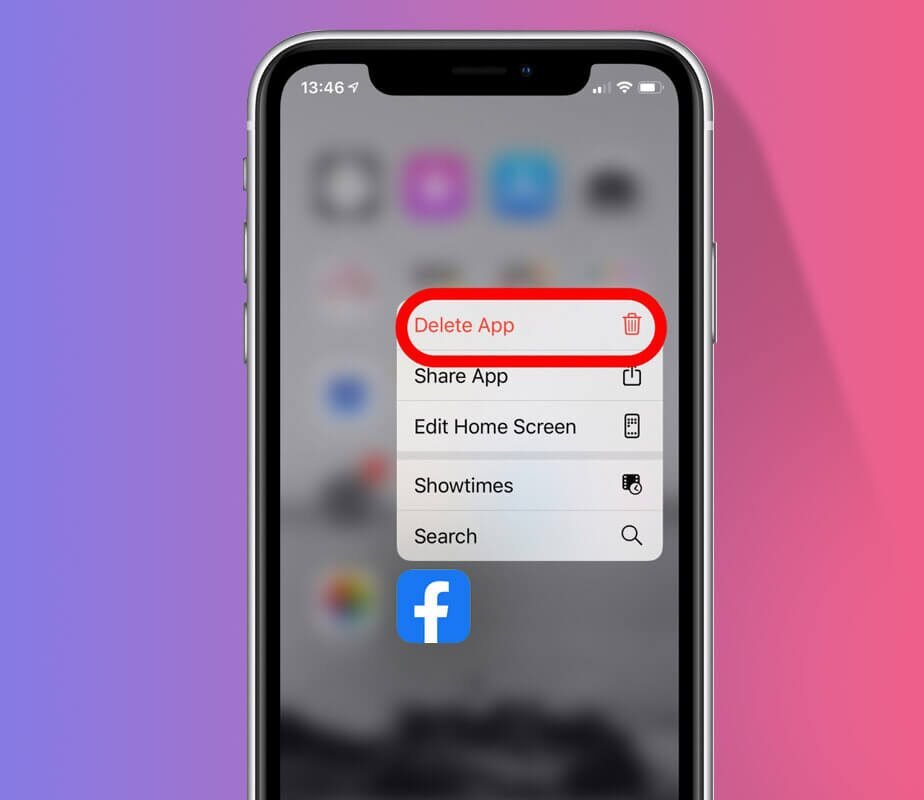
L’application Facebook se bloque-t-elle sur votre iPhone après l’installation de la dernière mise à jour d’iOS ? Si c’est le cas, cet article pourrait vous aider. Continuez à faire défiler l’article pour plus d’informations.
Facebook est non seulement une plateforme populaire mais aussi une application robuste. Le fait que des milliards de personnes utilisent cette plateforme est une raison suffisante pour que les développeurs d’applications Facebook s’efforcent de maintenir sa crédibilité. Néanmoins, le fait que Facebook ne soit qu’une application parmi d’autres signifie également qu’il est inévitable de rencontrer des problèmes aléatoires avec l’application. En fait, il y a déjà eu plusieurs problèmes associés à l’application Facebook sur différents smartphones. Sur les appareils iOS, les plantages aléatoires ou fréquents de l’application font partie des plaintes formulées contre l’application Facebook pour iOS. De tels problèmes surviennent généralement lorsque le réseau est instable. Il en va de même si une nouvelle mise à jour d’iOS est installée et que la récente mise à jour du logiciel a tendance à rendre l’application un peu instable. Et c’est le principal problème que je vais essayer de résoudre dans ce billet. Lisez la suite pour savoir ce qu’il faut faire si l’application Facebook continue de planter sur votre iPhone 11 après la mise à jour vers iOS 13 ou 14.
Réparer l’application Facebook qui continue de planter sur votre iPhone 11 après la mise à jour d’iOS.
Avant de commencer le dépannage, ouvrez une application de navigation depuis votre iPhone puis essayez d’accéder à Facebook et de vous connecter à votre compte Facebook directement depuis le site web. Si vous n’avez aucun problème pour vous connecter au site Web, le problème doit provenir de l’application Facebook ou d’iOS lui-même. Dans ce cas, les méthodes suivantes peuvent vous aider à éliminer les coupables les plus courants.
Pour vous assurer que le problème n’est pas dû à un espace de stockage insuffisant, vérifiez d’abord l’espace de stockage disponible en allant dans Réglages-> Général-> menu Stockage de l’iPhone. Si le stockage disponible est inférieur à 1 gigaoctet, cela signifie que la mémoire interne de votre iPhone est faible et qu’il faut donc libérer de l’espace. Les appareils dont la mémoire est réduite sont plus enclins à subir des problèmes de performance, notamment des pannes de système fréquentes et aléatoires.
Si la mémoire n’est pas le problème, éliminez les autres facteurs courants à l’aide des solutions suivantes.
Première solution : Forcez la fermeture de l’application, puis redémarrez votre iPhone.
Les applications peuvent devenir soudainement erratiques après une mise à jour et l’application Facebook ne fait pas exception. C’est généralement ce qui se produit si vous avez laissé l’application ouverte ou en arrière-plan pendant la mise à jour. Dans ce cas, il faut quitter l’application puis la redémarrer. Il suffit de suivre les étapes suivantes :
- Balayez vers le haut depuis le bas de l’écran d’accueil, puis faites une légère pause au milieu de l’écran. Cela permet d’afficher toutes les applications récemment utilisées.
- Glissez vers la droite ou la gauche pour localiser la carte ou l’aperçu de l’application Facebook.
- Glissez ensuite vers le haut sur l’aperçu de l’application Facebook pour la fermer.
Répétez les mêmes étapes pour forcer la fermeture ou l’arrêt de toutes les autres applications d’arrière-plan afin d’éviter qu’elles ne provoquent des conflits ou n’interfèrent avec l’application Facebook, la prochaine fois que vous la lancerez et l’utiliserez. Continuez à suivre ces étapes pour réinitialiser votre iPhone 11 :
- Appuyez et maintenez enfoncés à la fois le bouton latéral et le bouton Volume haut pendant quelques secondes.
- Relâchez les deux boutons lorsque la barre de glissement vers la mise hors tension apparaît.
- Faites glisser ou glisser la barre pour éteindre votre appareil.
- Après environ 30 secondes, appuyez sur le bouton latéral et maintenez-le enfoncé, puis relâchez-le lorsque le logo Apple apparaît.
Attendez que votre iPhone finisse de redémarrer, puis se reconnecte à Internet. Une fois qu’il est de nouveau en ligne, essayez à nouveau de charger l’application Facebook pour voir comment elle fonctionne. Si le problème persiste, essayez les solutions applicables suivantes.
LIRE AUSSI : Comment réparer l’iMessage de l’iPhone 11 qui ne fonctionne pas du tout après mise à jour iOS
Deuxième solution : Rafraîchissez votre connexion Internet.
Les problèmes de connectivité internet, de la lenteur de la navigation à la connexion internet, peuvent également influencer le comportement des apps en ligne. Si la connexion Internet n’est pas stable, il y a plus de chances que les apps en ligne cessent de fonctionner comme prévu. Dans le cas de Facebook, elle peut toujours se charger mais finit par se bloquer car elle ne parvient pas à établir une connexion stable avec le serveur principal lorsqu’elle tente de traiter les demandes en temps réel saisies par les utilisateurs finaux. Pour résoudre ce problème, rafraîchissez la connexion Internet de votre iPhone. Il existe plusieurs façons de le faire. Vous pouvez commencer par le basculement typique du Wi-Fi en suivant ces étapes :
- Sur l’écran d’accueil, appuyez sur Paramètres.
- Faites défiler jusqu’à et sélectionnez Wi-Fi.
- Basculez l’interrupteur Wi-Fi pour désactiver la fonction.
- Après quelques secondes, basculez l’interrupteur pour réactiver la fonction Wi-Fi.
Vous pouvez également utiliser l’astuce du mode Avion pour redémarrer simultanément toutes les connexions sans fil de votre iPhone. Il vous suffit de suivre les étapes suivantes :
- Depuis l’écran d’accueil, appuyez sur Réglages.
- Faites défiler vers le bas et appuyez sur Mode Avion.
- Basculez l’interrupteur du mode Avion pour activer la fonction. Ce faisant, vous désactivez les radios sans fil de votre iPhone et les fonctions associées telles que Wi-Fi et Bluetooth.
- Lorsque le mode Avion est activé, redémarrez ou réinitialisez votre iPhone pour vider le cache du réseau.
- Après le redémarrage, retournez dans le menu Réglages-> Mode Avion.
- Puis basculez l’interrupteur du mode Avion pour le désactiver à nouveau.
Dans le cas où le problème est dû à un réseau Wi-Fi corrompu, il est nécessaire d’oublier le réseau problématique. De cette façon, vous pouvez le configurer comme neuf. Il suffit de suivre les étapes suivantes pour oublier et ajouter à nouveau votre réseau Wi-Fi sur votre iPhone 11 :
- Allez dans votre menu iPhone Réglages-> Wi-Fi puis assurez-vous que l’interrupteur Wi-Fi est activé.
- Faites défiler la liste des réseaux Wi-Fi disponibles, puis sélectionnez le réseau auquel votre iPhone est connecté.
- Touchez l’icône d’information “i” à côté du nom du réseau Wi-Fi sélectionné.
- Touchez ensuite l’option Oublier ce réseau.
- Si vous y êtes invité, touchez Forget Network pour confirmer la suppression du réseau. Le réseau sera alors supprimé de la liste. Répétez les mêmes étapes pour oublier d’autres réseaux inutilisés afin d’éviter que l’un d’entre eux ne provoque des conflits avec le réseau utilisé.
- Après avoir oublié le réseau Wi-Fi, éteignez le commutateur Wi-Fi puis redémarrez votre iPhone pour vider son cache réseau.
- Dès qu’il redémarre, retournez dans le menu Réglages-> Wi-Fi puis réactivez le commutateur Wi-Fi pour afficher la liste des réseaux Wi-Fi disponibles.
- Sélectionnez le réseau Wi-Fi de votre choix, puis appuyez sur Joindre ou Connecter.
- Si vous y êtes invité, saisissez le mot de passe réseau correct pour continuer.
Veillez à saisir le mot de passe réseau correct pour que votre appareil se connecte avec succès. Vous pourrez tester l’application Facebook dès que votre iPhone sera de nouveau en ligne.
Troisième solution : Installez les mises à jour en attente pour l’application Facebook.
Les mises à jour de l’application peuvent également contenir des correctifs pour éliminer les bogues existants dans l’application, y compris ceux causés par les mises à jour d’iOS. Si votre iPhone n’a aucun problème de connexion à Internet et dispose d’un espace mémoire et d’une batterie suffisants, suivez ces étapes pour télécharger et installer les mises à jour d’applications en attente via l’App Store :
- Depuis l’écran d’accueil, appuyez sur App Store pour ouvrir l’application.
- Appuyez sur l’image de votre profil Apple ID située dans le coin supérieur droit de l’écran.
- Faites défiler l’écran vers le bas pour afficher les mises à jour d’applications en attente ou tirez simplement vers le bas pour actualiser la liste.
- Appuyez sur Mettre à jour à côté de Facebook ou appuyez simplement sur Tout mettre à jour en haut de la liste des mises à jour pour installer toutes les mises à jour d’applications en attente en une seule fois.
Vous pouvez également afficher et installer les mises à jour d’applications en attente sur votre iPhone 11 en suivant ces étapes :
- Appuyez longuement sur l’icône App Store depuis l’écran d’accueil. Les options du menu rapide s’affichent alors.
- Appuyez pour sélectionner Mises à jour dans l’option proposée.
Suivez ensuite le reste des instructions à l’écran pour mettre à jour vos applications. Lorsque toutes les mises à jour des applications sont installées, redémarrez/réinitialisez votre iPhone pour rafraîchir et vider sa mémoire interne des caches accumulés. Puis réessayez de charger l’application Facebook pour voir si elle se bloque toujours ou non.
LIRE AUSSI : Comment réparer un iPhone 11 qui ne peut pas envoyer de SMS après la mise à jour vers iOS 13 ou 14 ?
Quatrième solution : Réinitialiser tous les paramètres pour réparer l’application Facebook qui continue de planter sur votre iPhone 11.
Les mises à jour logicielles peuvent également remplacer vos réglages. Bien que ces remplacements soient initialement destinés à fournir des résultats positifs, le résultat réel peut varier en fonction de la configuration de l’appareil récepteur par son utilisateur. Cela dit, il est possible que des symptômes indésirables apparaissent. Pour effacer cela, vous pouvez réinitialiser tous les paramètres de votre iPhone 11 afin de rétablir les valeurs et options système par défaut. Il suffit de suivre les étapes suivantes :
- À partir de l’écran d’accueil, tapez sur Paramètres.
- Sélectionnez Général.
- Faites défiler vers le bas et tapez sur Réinitialiser.
- Tapez sur pour sélectionner Réinitialiser tous les paramètres dans les options proposées.
- Entrez votre code d’accès si vous y êtes invité pour continuer.
- Tapez à nouveau sur Réinitialiser tous les paramètres pour confirmer l’action.
Votre iPhone lancera alors la réinitialisation et redémarrera automatiquement une fois celle-ci terminée. N’oubliez pas de réactiver les fonctions nécessaires, en particulier celles qui sont désactivées par défaut. Sinon, vous ne pourrez pas les utiliser sur votre téléphone.
Pensez également à vérifier les paramètres de restriction sur votre iPhone pour vous assurer que l’application Facebook n’est pas bloquée ou empêchée de fonctionner. Si nécessaire, désactivez les restrictions pour Facebook afin de permettre à l’application de fonctionner sur votre appareil sans aucune restriction.
Pour vérifier et gérer cette fonctionnalité, allez dans le menu Réglages-> Général-> Restrictions de contenu et de confidentialité.
Vous pouvez désactiver ce commutateur de restriction pour tester si cela donnera des résultats positifs la prochaine fois que vous chargerez l’application Facebook sur votre téléphone. Si l’application ne se bloque pas alors que les restrictions sont désactivées, retournez dans les paramètres et apportez les modifications nécessaires pour permettre à l’application Facebook de fonctionner comme elle le devrait même lorsque les restrictions sont activées sur l’appareil.
Cinquième solution : Désinstallez puis réinstallez l’application Facebook sur votre iPhone 11.
Il se peut que l’app ait été totalement corrompue depuis la récente mise à jour d’iOS et qu’elle ne fonctionne donc plus comme prévu. Dans ce cas, vous devrez supprimer la version erratique de l’app afin de pouvoir la télécharger et la réinstaller sur votre appareil. Voici comment procéder :
- Sur l’écran d’accueil, trouvez l’icône de l’application Facebook.
- Appuyez sur l’icône de l’application et maintenez-la enfoncée pendant quelques secondes jusqu’à ce que les options du menu rapide apparaissent, puis disparaissent.
- Lorsque le menu rapide disparaît, les icônes des applications doivent commencer à bouger. Vous pouvez alors relâcher l’icône de l’application.
- Appuyez sur le bouton X sur l’icône de l’application Facebook pour la supprimer.
- Appuyez ensuite sur Supprimer pour confirmer.
- Après avoir supprimé l’application, touchez Terminé dans le coin supérieur droit de l’écran.
Redémarrez votre iPhone, puis téléchargez à nouveau l’application Facebook via l’App Store en suivant ces étapes :
- Touchez l’App Store depuis l’écran d’accueil.
- Recherchez le nom de l’application (Facebook) à télécharger.
- Appuyez ensuite sur l’icône en forme de nuage ou sur le bouton GET pour télécharger l’application.
- Appuyez sur INSTALLER pour lancer l’installation de l’application.
- Si vous y êtes invité, saisissez le mot de passe correct de l’Apple ID et appuyez sur OK pour continuer.
- Suivez les autres instructions à l’écran pour terminer le téléchargement et l’installation de l’application Facebook sur votre iPhone.
- Une fois l’application installée, appuyez sur le bouton OPEN pour lancer l’application Facebook récemment installée sur votre téléphone.
Utilisez l’application suffisamment longtemps pour tester sa stabilité. Si l’application ne plante pas, le problème est réglé. Dans le cas contraire, le problème peut être très complexe et nécessite donc des solutions plus avancées pour être résolu.
Que faire si l’application Facebook continue de planter sur votre iPhone 11 ?
Le problème peut ne pas être de votre côté et il n’y a donc aucun moyen pour vous de le résoudre. C’est généralement le cas si le serveur Facebook rencontre des problèmes techniques ou des problèmes de temps d’arrêt. Pour vérifier l’état actuel du serveur Facebook, vous pouvez utiliser l’outil downdetector pour des mises à jour en temps réel. Vous pouvez également contacter le support technique de Facebook ou visiter la page d’aide pour plus d’informations. Il est également impératif de signaler le problème à l’assistance Apple, compte tenu du fait que Facebook a commencé à tomber en panne à partir d’une mise à jour d’iOS. Il pourrait s’agir d’un autre bug post-mise à jour qui nécessite un correctif dédié comme remède permanent.
